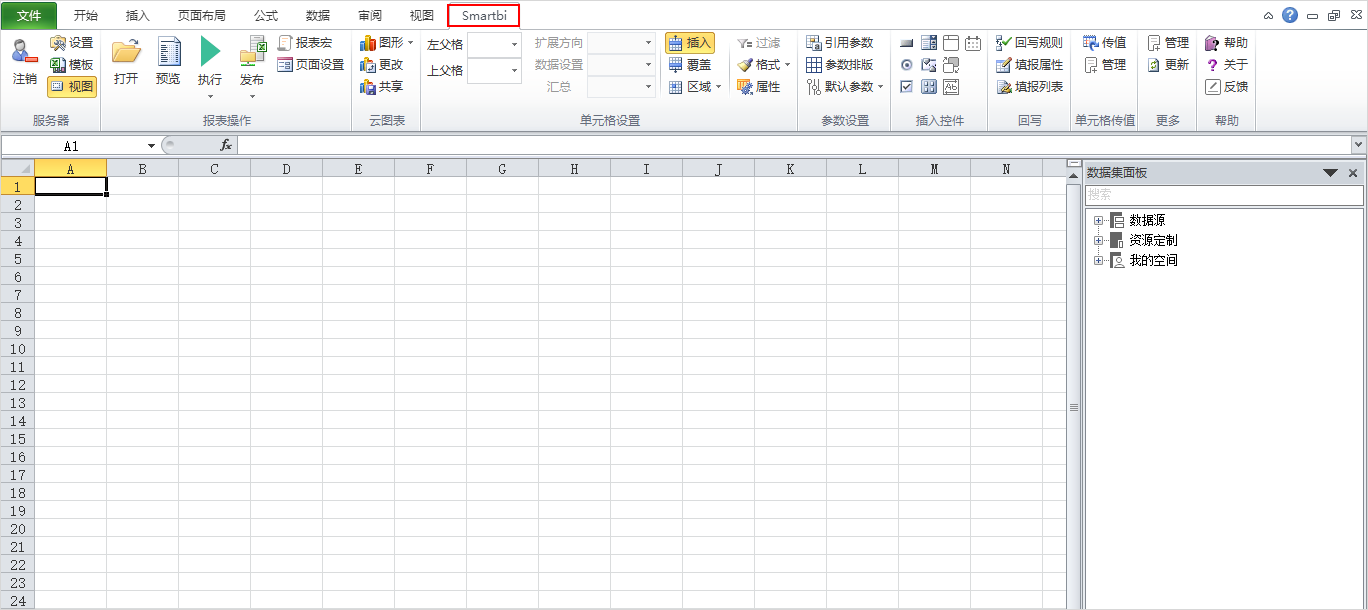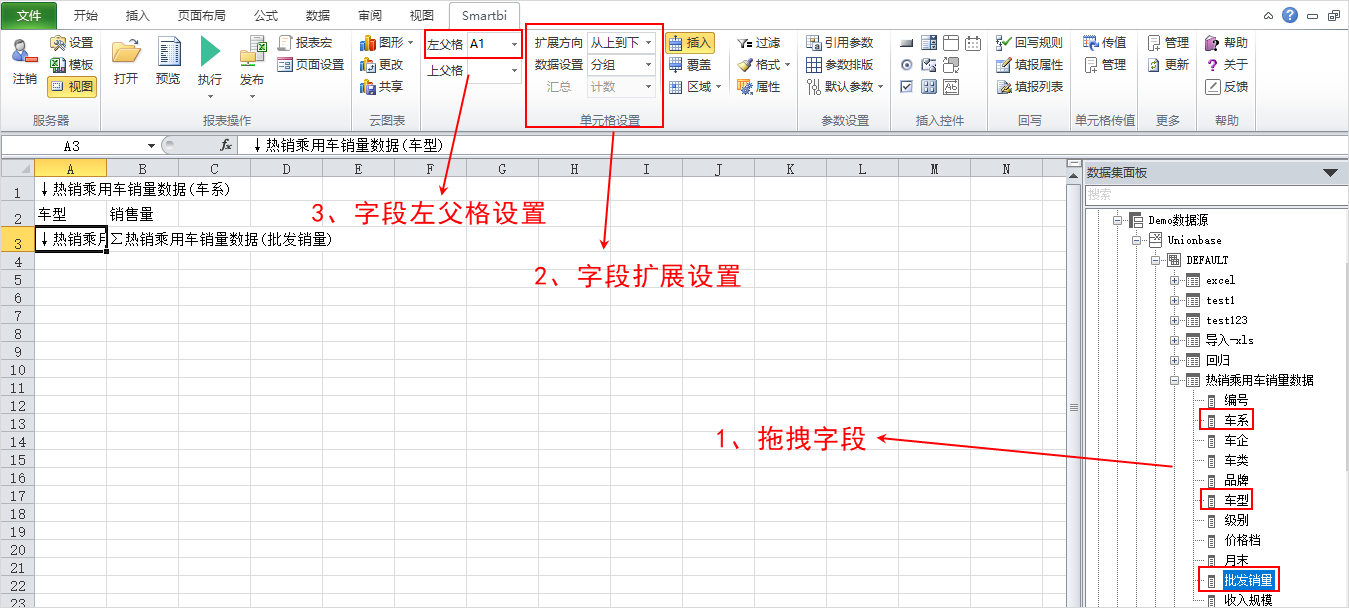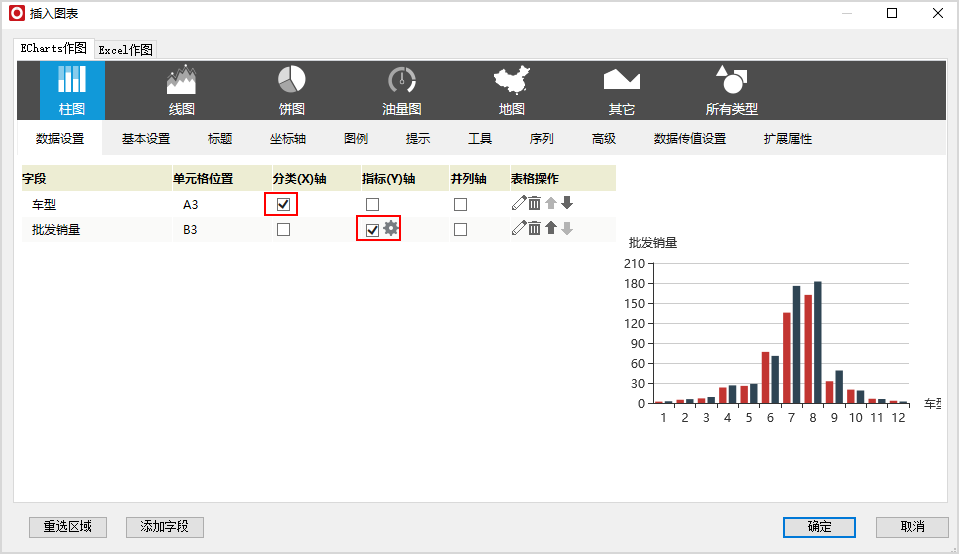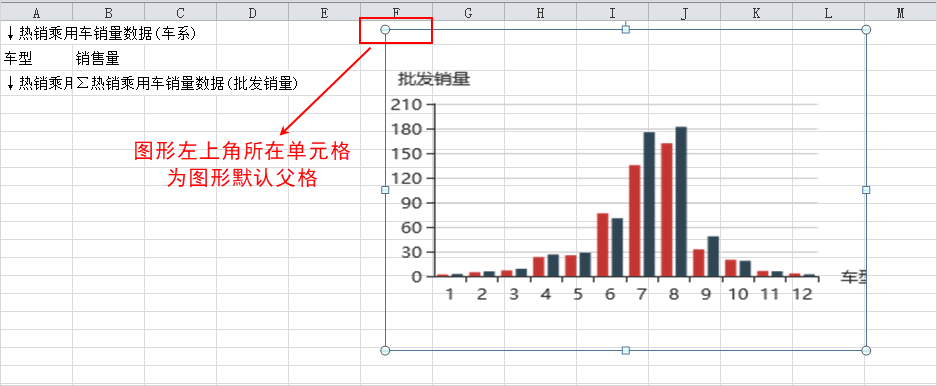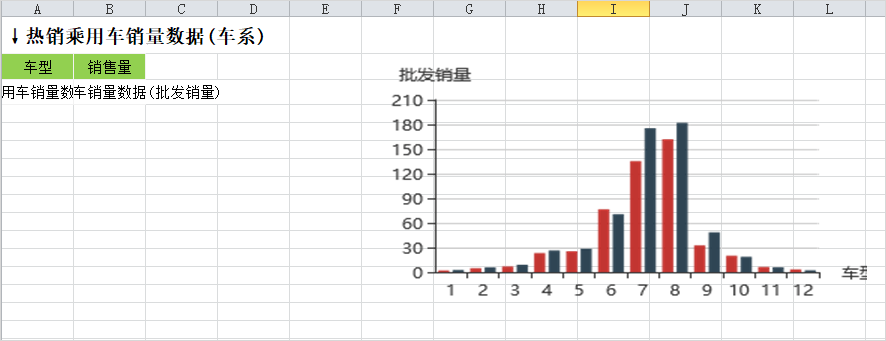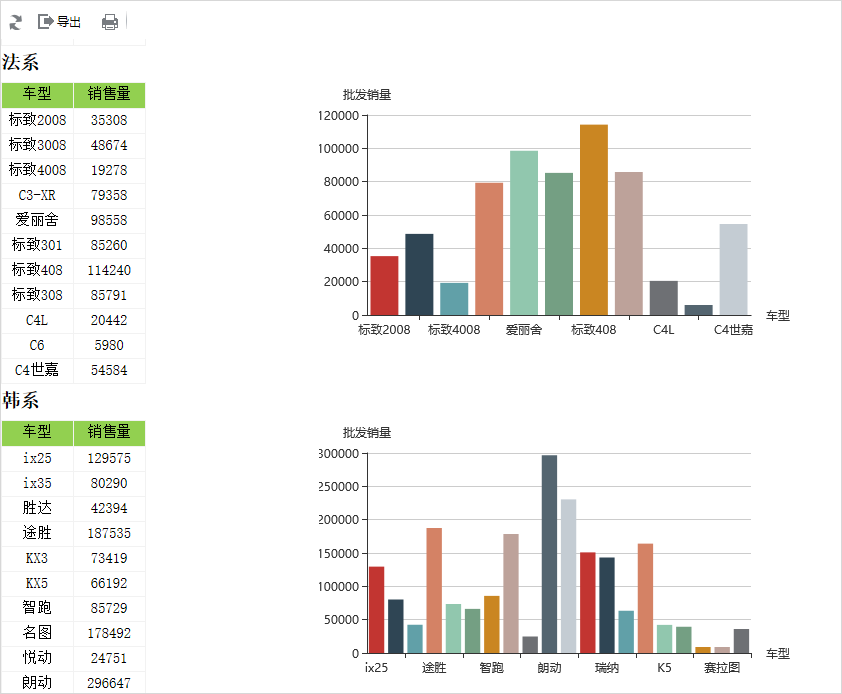实现步骤
| 实现步骤 | 操作 | 效果 |
|---|---|---|
| 1、新建电子表格 | 新建一个空白电子表格,点击“Smartbi”分类页,登录系统。 |
登录成功界面如图: | |
| 2、制作清单报表 | 1)制作表头,分别在单元格输入文字“车型”、“销售量”; 2)拖拽“车系”、“车型”、“批发销量”到下图中相应单元格; 3)设置“批发销量”的扩展方向为“不扩展”,数据设置为“汇总”,汇总为“求和”; |
4)设置文字“车型”所在单元格和字段“车型”的左父格都为“A1”。 | |
| 3、制作柱图 |
| 1)选中字段,插入图表,选择柱图,设置“车型”为分类(X)轴,“批发销量”为指标(Y)轴。 | |
2)设置图形随单元格扩展。 设置Echarts图形随单元格扩展有两种方式: |
|
| |
4、美化设计
5、发布与预览
资源下载
| borderColor | #BBBBBB |
|---|---|
| bgColor | #F0F0F0 |
| borderWidth | 1 |
| borderStyle | solid |
3)设置图形的左父格。 电子表格扩展属性的规则如下:
移动图形使其具备A1的扩展方向,即每一种车系有其对应的柱图。因此,我们移动图形使其父格位于第一行。
| ||
| 4、美化设计 | 1)设置字段“车系”的格式; 2)设置表格表头样式,居中显示、边框等; | |
| 5、发布预览 | 将电子表格发布到系统,并进行预览。 | 预览效果如图: |
另外说明,设置Excel图形随单元格扩展的方式:选中图形,右键 > 随单元格扩展 ,如图: